वाक्य - विन्यास:
wget [विकल्प] [यूआरएल]
इस आदेश के लिए विकल्प और URL भाग वैकल्पिक हैं। इस आदेश के लिए कई विकल्प मौजूद हैं। इस कमांड के लिए कुछ बुनियादी स्टार्ट-अप विकल्प हैं, -वी या -वर्जन, -एच या -हेल्प, -बी या -बैकग्राउंड तथा -ई या -निष्पादित . URL में वह स्थान होगा जहां से फ़ाइल डाउनलोड की जाएगी। कुछ सामान्य विकल्पों के उपयोग को इस ट्यूटोरियल में उदाहरणों के साथ समझाया गया है।
जांचें कि `wget` कमांड स्थापित है या नहीं
`wget` कमांड के स्थापित संस्करण की जांच के लिए निम्न आदेश चलाएँ। यदि कमांड पहले से इंस्टाल नहीं है तो आपको एरर मिलेगा, - बैश: wget: कमांड नहीं मिला .
$wget-वी
निम्न आउटपुट दिखाता है कि संस्करण 1.19.4 का wget कमांड सिस्टम पर स्थापित है।
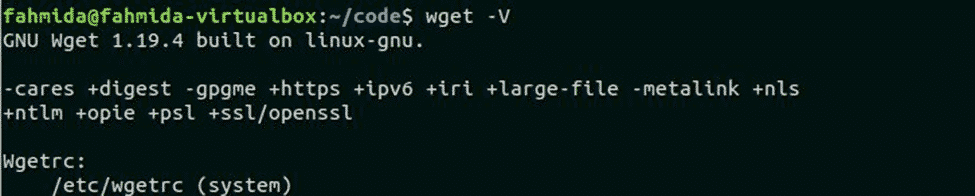
उबंटू पर wget कमांड इंस्टॉल करें
उबंटू पर wget कमांड स्थापित करने के लिए निम्न कमांड चलाएँ।
$सुडो उपयुक्त-स्थापित करें wget
इंस्टाल पूरा करने के बाद, इस कमांड के इंस्टाल वर्जन को चेक करने के लिए फिर से पिछला कमांड चलाएँ। के साथ wget कमांड चलाएँ -एच इस आदेश के सभी विकल्प विवरण प्रदर्शित करने का विकल्प।
$wget -एच 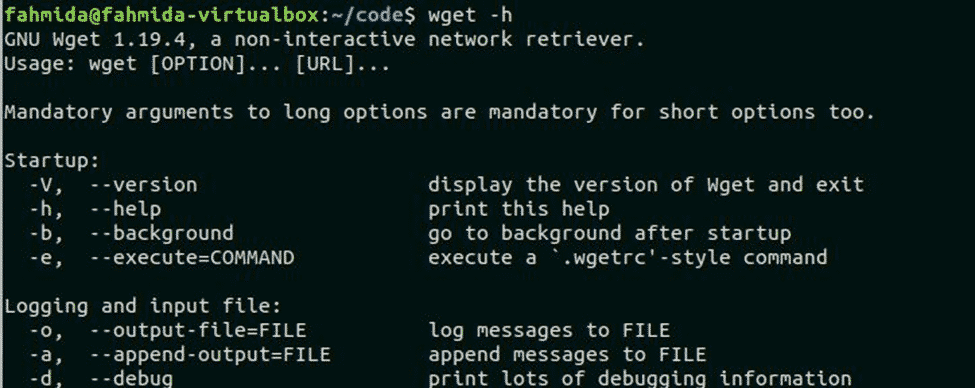
उदाहरण -1: wget कमांड बिना किसी विकल्प के
निम्नलिखित `wget` कमांड डाउनलोड करेगा index.html साइट, linuxhint.com से फ़ाइल और फ़ाइल वर्तमान कार्यशील निर्देशिका पर संग्रहीत की जाएगी। 'एलएस' वर्तमान निर्देशिका में HTML फ़ाइल बनाई गई है या नहीं, यह जांचने के लिए यहां कमांड का उपयोग किया जाता है।
$wgethttps://linuxhint.com$रास
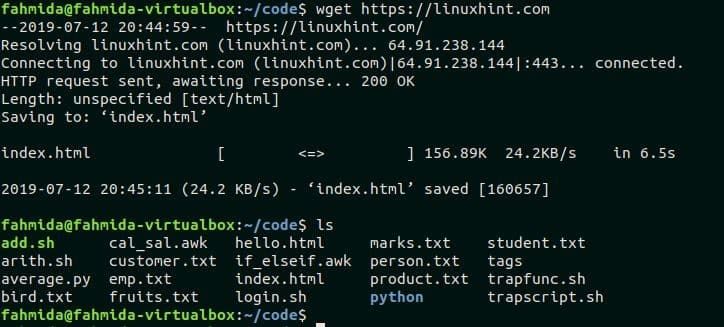
उदाहरण -2: `wget` कमांड के साथ -b विकल्प
'-बी' पृष्ठभूमि में डाउनलोड को पूरा करने के लिए `wget` के साथ विकल्प का उपयोग किया जाता है। निम्न आदेश डाउनलोड होगा, अस्थायी ज़िप साइट से फ़ाइल, fahmidasclassroom.com पृष्ठभूमि में।
$wget -बीhttps://fahmidasclassroom.com/अस्थायी ज़िप 
उदाहरण -3: -c विकल्प के साथ `wget` कमांड
'-सी' आंशिक डाउनलोड को पूरा करने के लिए `wget` के साथ विकल्प का उपयोग किया जाता है। इस ट्यूटोरियल की शुरुआत में उल्लेख किया गया है कि `wget` कमांड में फिर से शुरू करने की क्षमता है। यदि नेटवर्क त्रुटि या अन्य कारणों से वर्तमान निर्देशिका में कोई अधूरा डाउनलोड मौजूद है तो `wget` कार्य को पूरा करने के लिए डाउनलोड को फिर से शुरू करेगा। -सी ' विकल्प। निम्न आदेश डाउनलोड को फिर से शुरू करेगा यदि फ़ाइल, xampp-linux-x64-7.2.2-0-installer.run आंशिक रूप से पहले डाउनलोड किया गया है। xampp इंस्टॉलर फ़ाइल के आंशिक डाउनलोड को पूरा करने के लिए निम्न कमांड चलाएँ।
$wget -सीhttps://www.apachefriends.org/xampp-फ़ाइलें/7.2.2/xampp-लिनक्स-x64-7.2.2-0-इंस्टालर.रन
उदाहरण -4: `wget` कमांड के साथ -O विकल्प
-O विकल्प का उपयोग डाउनलोड की गई फ़ाइल को अलग-अलग नाम से संग्रहीत करने के लिए `wget` कमांड के साथ किया जाता है। निम्न आदेश फ़ाइल डाउनलोड करेगा, google-क्रोम-स्थिर_current_amd64.deb नाम के साथ, chrome.deb.
$wget-ओ क्रोम.डेब https://dl.google.com/लिनक्स/सीधे/google-क्रोम-स्थिर_current_amd64.deb
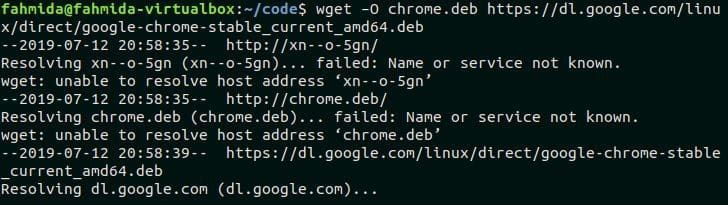
निष्कर्ष
इस ट्यूटोरियल में `wget` कमांड के विभिन्न विकल्पों के उपयोग को विभिन्न उदाहरणों का उपयोग करके समझाया गया है। यदि उपयोगकर्ता किसी फ़ाइल को डाउनलोड करने के लिए `wget` कमांड का उपयोग करने में किसी समस्या का सामना कर रहे हैं, तो यह ट्यूटोरियल उन्हें समस्याओं को हल करने में मदद करेगा।